ps如何调整字体上下间距
来源:网络收集 点击: 时间:2024-04-02【导读】:
ps如何调整字体上下间距,下面把文字调整上下间距的操作方法分享给大家。品牌型号:lenovo R7000系统版本:Windows10软件版本:Adobe Photoshop CC 2019方法/步骤1/3分步阅读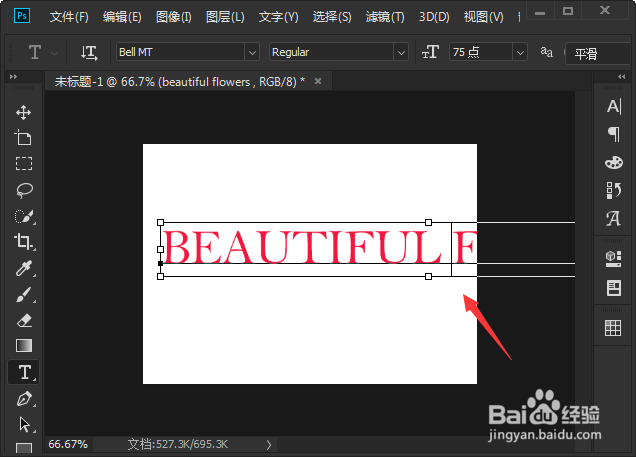 2/3
2/3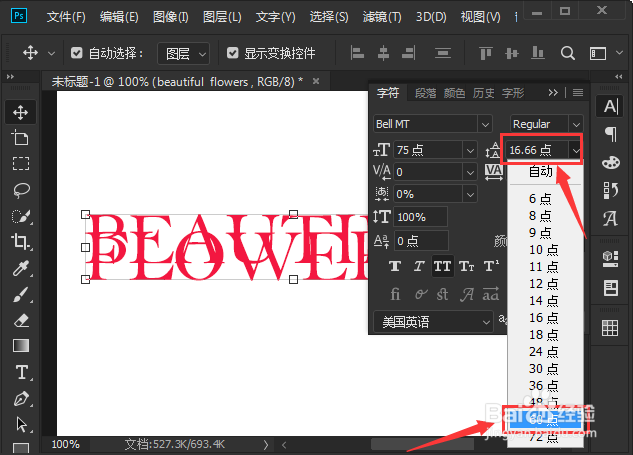 3/3
3/3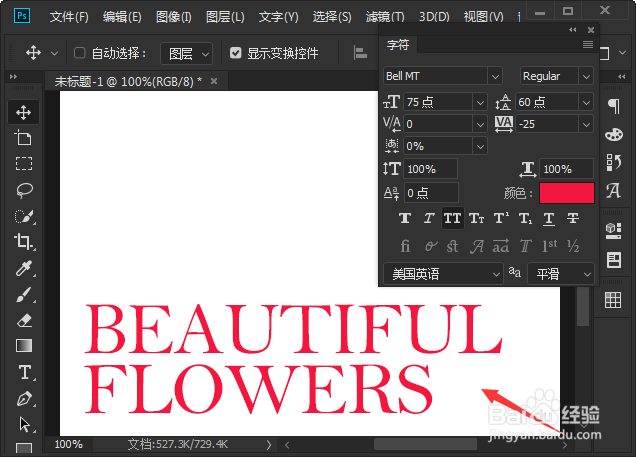 PHOTOSHOP技巧PS教程
PHOTOSHOP技巧PS教程
输入文字
我们用【文字工具】输入自己喜欢的文字,比如:beautiful flowers(美丽的花朵),然后在文字中间按下回车。
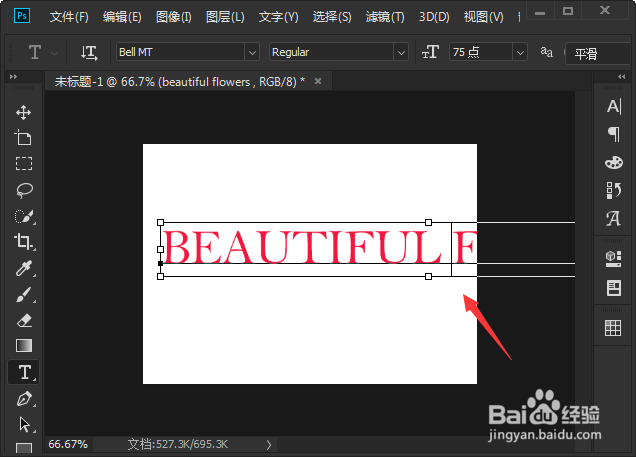 2/3
2/3字符-设置行距
按下回车之后,文字就变成两行的效果了。点击【字符】-【设置行距】调整为【60点】即可。
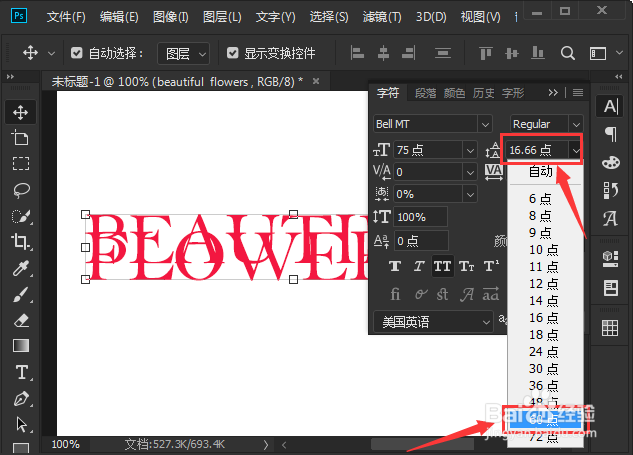 3/3
3/3文字调整间距效果
最后,我们看到文字上下的间距就调整好效果了。
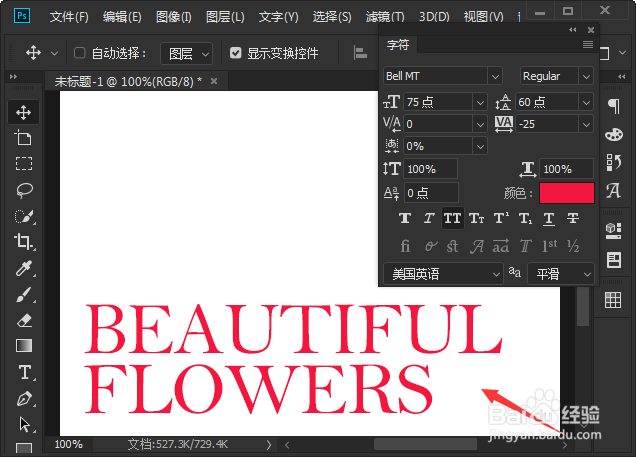 PHOTOSHOP技巧PS教程
PHOTOSHOP技巧PS教程 版权声明:
1、本文系转载,版权归原作者所有,旨在传递信息,不代表看本站的观点和立场。
2、本站仅提供信息发布平台,不承担相关法律责任。
3、若侵犯您的版权或隐私,请联系本站管理员删除。
4、文章链接:http://www.1haoku.cn/art_402677.html
上一篇:大人毛线鞋的编织方法
下一篇:手机如何关闭应用限时使用时间?
 订阅
订阅